В данной статье указана информация о видах адресов в АИИС и способах их настройки. Настройка адресов позволяет отобразить адреса в более удобном формате (настроив системный адрес) или редактировать их (используя пользовательский адрес).
Содержание:
2 Настройка отображения адреса
2.1 Настройка системного адреса
2.2 Настройка пользовательского адреса
3 Возможные проблемы с адресами и способы их исправления
1 Общая информация
АИИС Элдис позволяет хранить два типа адреса за объектом:
1. Системный адрес – адрес, который присваивается при создании объекта и выбирается из Федеральной информационной системы, интегрированной в АИИС.
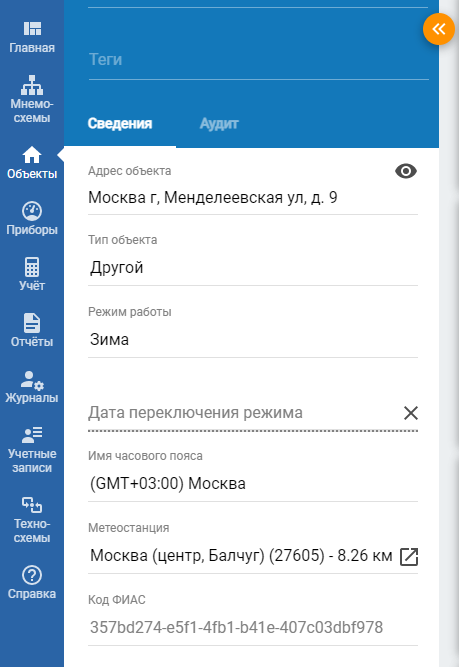
Рисунок 1 – Пример системного адреса
2. Пользовательский адрес – адрес, который предполагает произвольный набор символов, заданный пользователем. Пользовательские адреса позволяют дописывать названия объекта (например, указывать улицы и номера домов, которые отсутствуют в ФИАС), а также вносить какие-либо пометки.
Пользовательский адрес можно использовать в случаях, когда сервис не имеет информации по заявляемому объекту, подробнее о таких ситуациях можно ознакомиться в разделе 3 данной статьи.
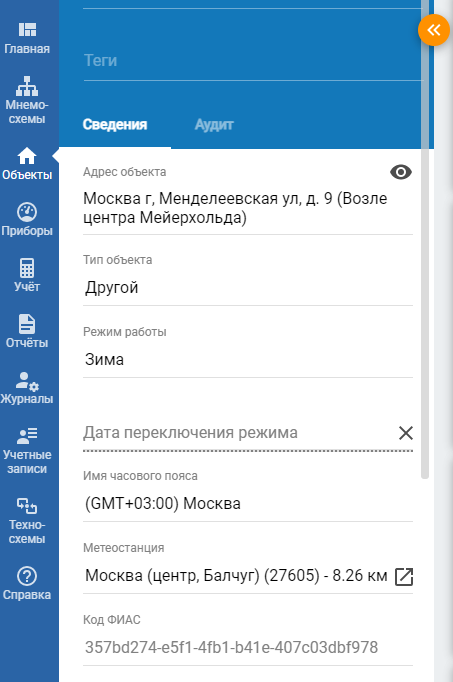
Рисунок 2 – Пример пользовательского адреса
Каждый пользователь имеет возможность самостоятельно задать тип адреса, который будет отображаться в его учётной записи – системный или пользовательский.
2 Настройка отображения адреса
Для выбора отображения типа адреса объектов необходимо перейти на форму своей учётной записи, затем нажать кнопку «Действия» (рис. 3, элемент 1) и в появившемся списке выбрать пункт «Настройка отображения адреса» (рис. 3, элемент 2).
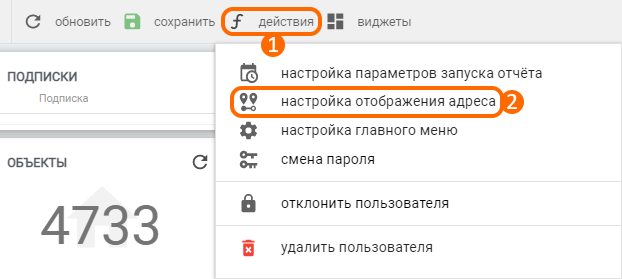
Рисунок 3 – Всплывающее меню при нажатии на кнопку «Действия»
После чего появится окно «Настройка отображения адреса» (рис. 4).
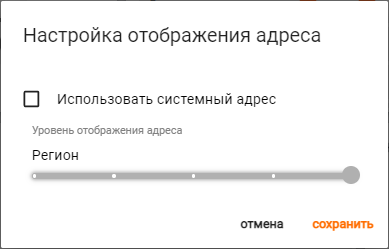
Рисунок 4 – Форма настройки вывода типа и уровня адреса
2.1 Настройка системного адреса
Для настройки системного адреса в окне «Настройка отображения адреса» (рис. 4) необходимо установить флаг в чекбоксе «Использовать системный адрес». После чего станет доступен параметр «Уровень отображения адреса».
В данном параметре необходимо выбрать уровень, в соответствии с которым будут отображаться адреса:
Улица – уровень, при котором в адресе будут отображаться: улица и номер дома объекта;
Населенный пункт – уровень, при котором в адресе будут отображаться: населенный пункт, улица и номер дома объекта;
Город – уровень, при котором в адресе будут отображаться: город, населенный пункт, улица и номер дома объекта;
Район – уровень, при котором в адресе будут отображаться: район, город, населенный пункт, улица и номер дома объекта;
Регион – уровень, при котором в адресе будут отображаться: регион, район, город, населенный пункт, улица и номер дома объекта;
После выбора уровня необходимо нажать на кнопку «Сохранить» в правом нижнем углу окна. Таким образом, отображение адреса изменится, согласно произведенным настройкам.
2.2 Настройка пользовательского адреса
Для настройки пользовательского адреса в окне «Настройка отображения адреса» (рис. 4) необходимо отсутствие флага в чекбоксе «Использовать системный адрес».
Чтобы внести изменения в адрес объекта необходимо перейти на форму объекта, затем нажать на кнопку «Действия» (рис. 5, элемент 1) и во всплывающем списке выбрать пункт «Редактирование пользовательского адреса» (рис. 5, элемент 2).
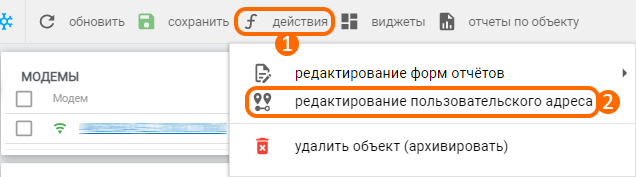
Рисунок 5 - Всплывающее меню при нажатии на кнопку «Действия» на форме объекта
Далее, в появившейся форме (рис. 6) нужно внести необходимые изменения и нажать на кнопку «Сохранить» в правом нижнем углу.
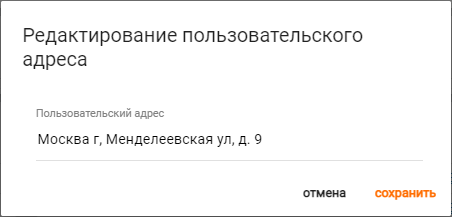
Рисунок 6 – Форма редактирования пользовательского адреса объекта
После внесения изменений, адрес объекта на всех формах и представлениях АИИС будет отображаться согласно внесенным изменениям. При возврате настройки отображения системного адреса, изменения, которые были внесены при редактировании пользовательского адреса, отображаться не будут.
Стоит отметить, что пользовательские адреса сохраняются на уровне организации, поэтому редактирование пользовательского адреса на объекте будет отображено для всех пользователей.
Для пользователей, обладающих ролью «Администратор учетных записей» доступна настройка отображения адреса индивидуально для каждого пользователя кабинета.
Важно: для редактирования пользовательского адреса, учётная запись пользователя должна обладать следующими ролями: "Создание объектов" и "Редактирование объектов".
3 Возможные проблемы с адресами и способы их исправления
В АИИС бывают ситуации, когда возникают следующие проблемы:
При создании/редактировании объекта нужного адреса нет в поиске;
При создании/редактировании объекта появляется ошибка «Не удалось определить координаты объекта»;
На созданном объекте заявленный адрес некорректно отображается на карте;
Данные проблемы возникают вследствие того, что сервис DaData.ru не имеет в своей базе информации по заявленному адресу или имеет ошибочную информацию. Для устранения таких проблем любой пользователь АИИС Элдис имеет возможность оставить заявку на включение адреса или его положения на карте в базу сервиса.
Временным решением проблемы в виде отсутствия нужного адреса может быть использование пользовательского адреса.
После обработки заявки, ошибка, которая возникала со стороны АИИС будет устранена: нужный адрес будет доступен к выбору или будет корректно отображаться на карте.
